De uitgebreide snelprint-werkwijze werkt op dezelfde manier als 'Snelprinten' maar dan uitgebreid.
Werkwijze
Om het 'Snelprinten' uit te leggen, gaan we als voorbeeld een factuur printen.
oSelecteer in het hoofdemnu de keuze 'Facturen/creditnota'. De facturen worden getoond.
oOm een factuur te printen
▪Door op 'Snelprinten' te klikken met de muis
▪Door de smartkey 'Ctrl + P' te drukken (zoals aangegeven bij deze keuze in de rode kleur)
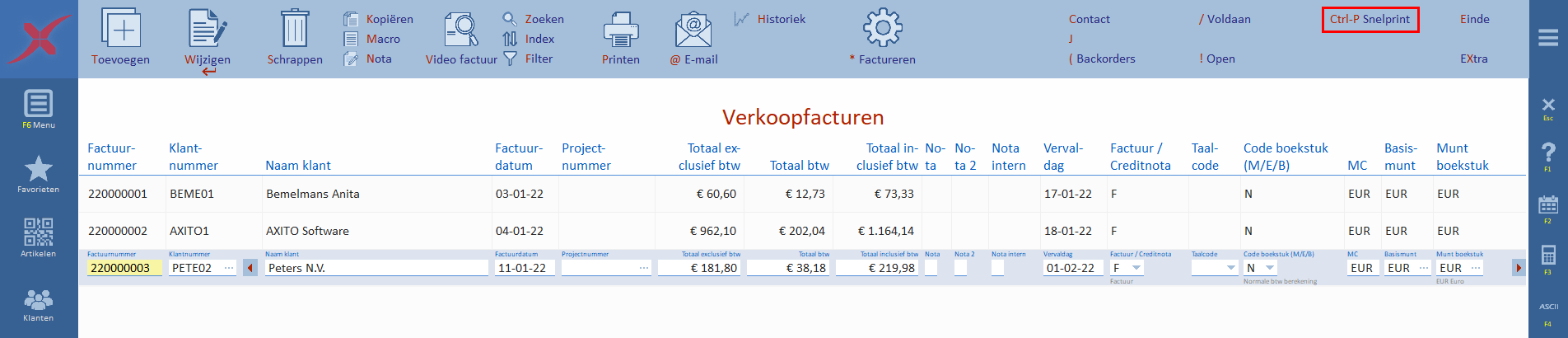
Nadat u deze keuze heeft geselecteerd, wordt er een keuzevenster getoond waarbij u kunt kiezen uit meerdere printopdrachten.
Indien u wenst te werken met een uitgebreide snelprint-werkwijze, moet dit uiteraard zo ingesteld worden, zie hiervoor 'Instellen Snelprinten'.
Het snelprinten keuzevenster
Een voorbeeld van zo'n keuzevenster
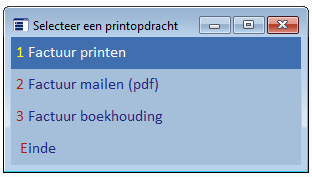
Het mooie hieraan is dat iedere printopdracht zijn eigen instellingen heeft:
Een eigen layout |
|---|
oDe 1e keuze 'Factuur printen' kan geprint worden zonder logo's, omdat deze bijvoorbeeld reeds op het printpapier staan (drukwerk). oDe 2e keuze 'Factuur mailen' kan geprint worden met logo's. De factuur die we als pdf-bestand aanmaken, kan zo dezelfde look hebben als een geprinte factuur. oDe 3e keuze 'Factuur boekhouding' wordt geprint zonder al te veel afwerking, dit is immers niet nodig voor de boekhouding |
Voor elke keuze kan er een andere printer geselecteerd worden |
oDe 1e keuze 'Factuur printen' wordt geprint door een kleuren-laser, zodat deze in een mooie kwaliteit wordt geprint oDe 2e keuze 'Factuur mailen' wordt naar een software pdf-printer gestuurd. Deze maakt er een pdf-bestand van dat dan via de interne mail-client kan worden verzonden. oDe 3e keuze 'factuur boekhouding' wordt door een eenvoudige zwart-wit laserprinter geprint. |